如何手机投影到电脑屏幕上_手机投影到电脑的步骤
发布时间:2024-05-07
来源:绿色资源网
在现代社会手机已经成为我们生活中不可或缺的一部分,有时候我们可能会想将手机上的内容投影到电脑屏幕上,以便更好地展示给别人或者进行更大屏幕的观看。虽然这听起来可能有些复杂,但实际上只需要简单的几个步骤就可以轻松实现。接下来我将为大家介绍如何将手机投影到电脑的具体步骤。
具体步骤:
1.打开安卓手机连接上无线网络,打开电脑也连接上网络,注意两个设备要连接同一个局域网才可以。
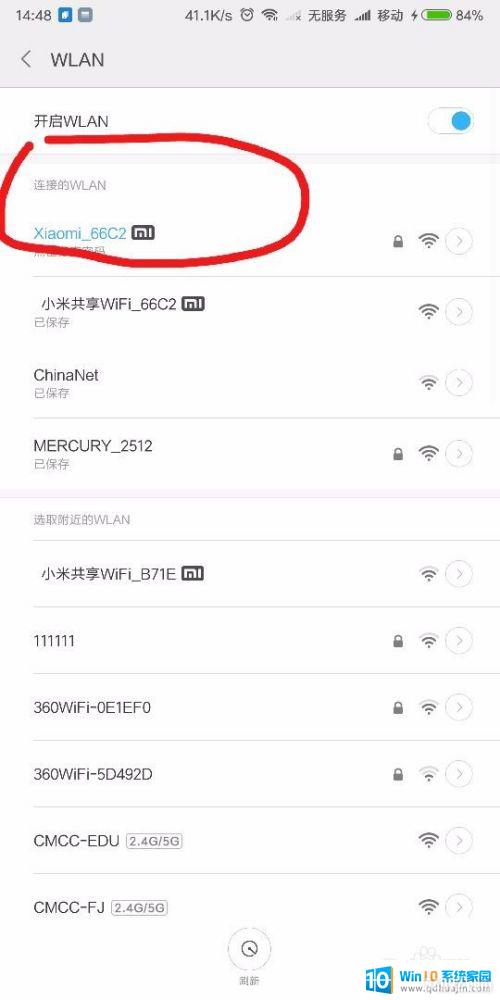
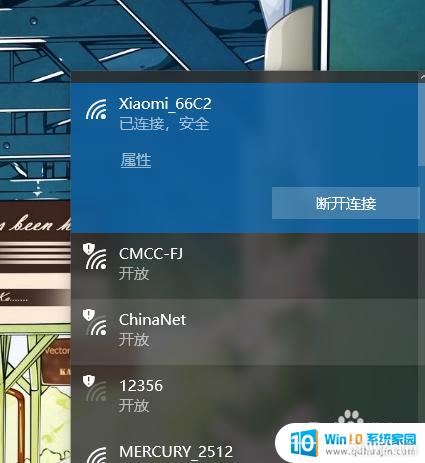
2.打开电脑,菜单键进入设置界面。进入显示设置,找到投影到这台电脑,选择所有位置都可用,按确定并记住电脑的名字。
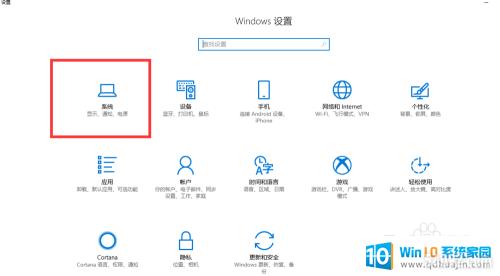
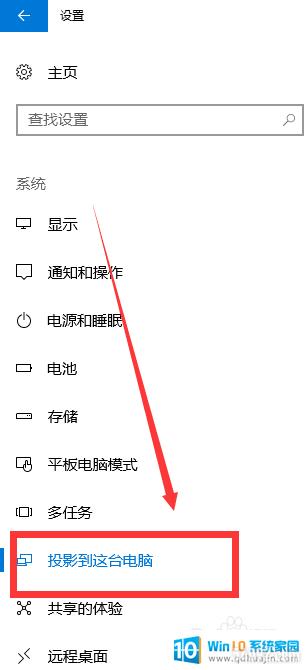
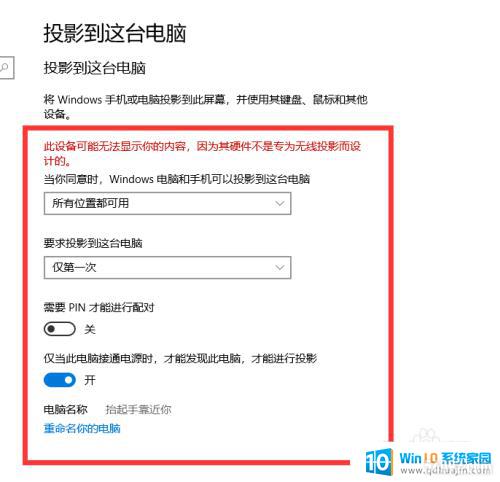
3.打开安卓手机,进入设置界面。点击更多连接方式,选择无线显示,打开无线显示,在列表的无限显示设备名单选择要显示的电脑名字。
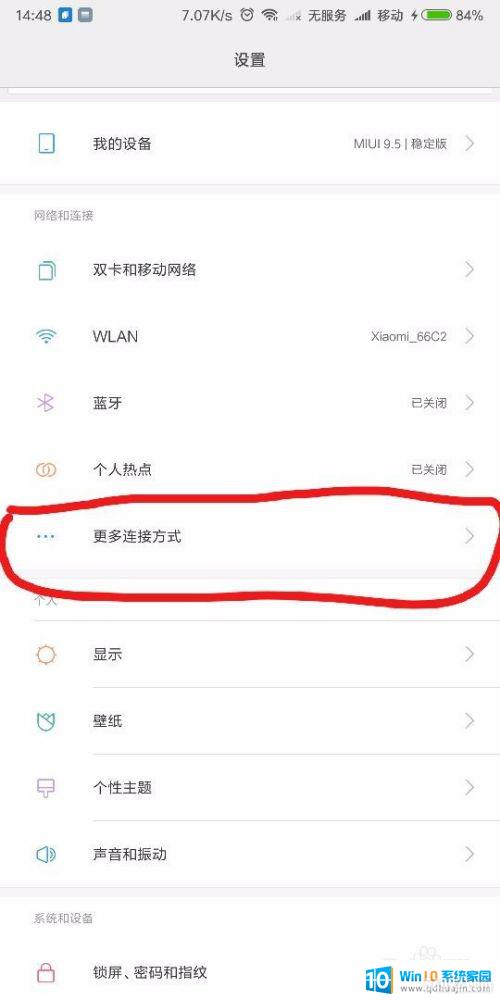
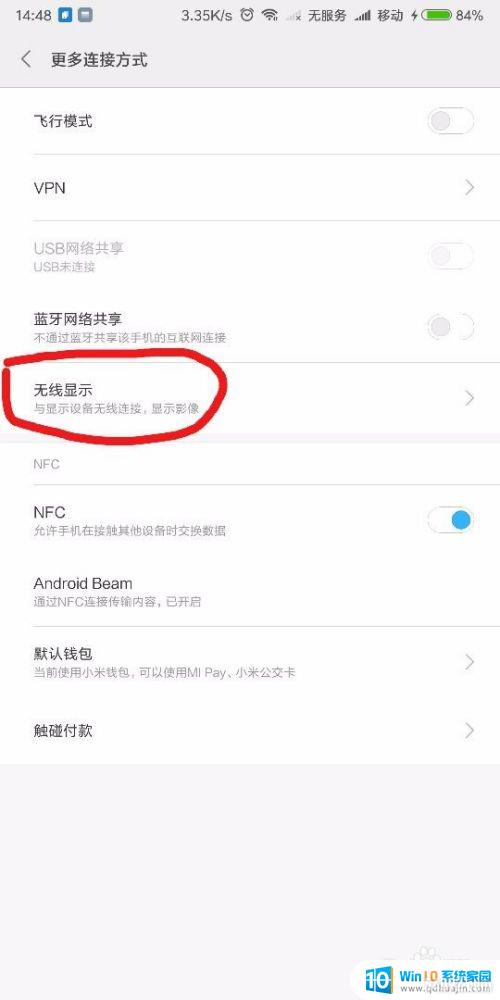
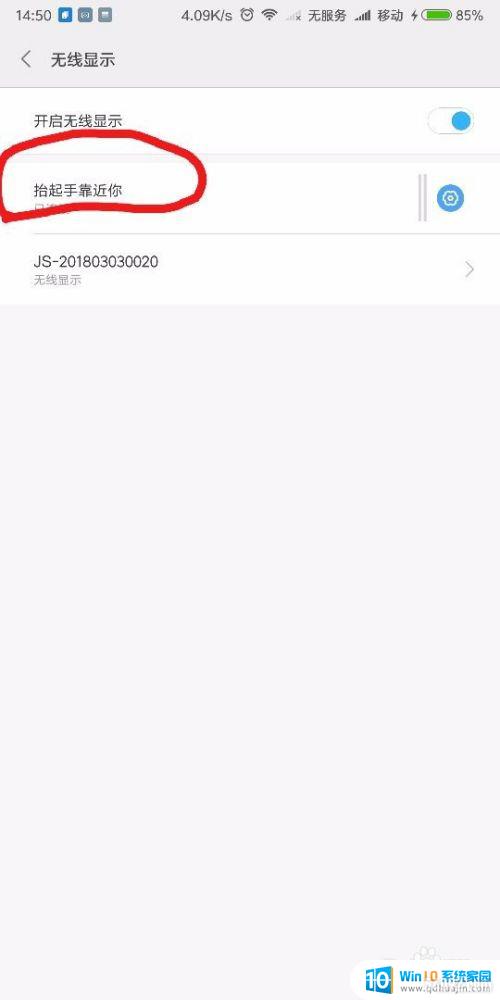
4.点击电脑名字,手机开始进行无限投影,可以看到电影显示手机的信息,等待片刻即可投影完成。
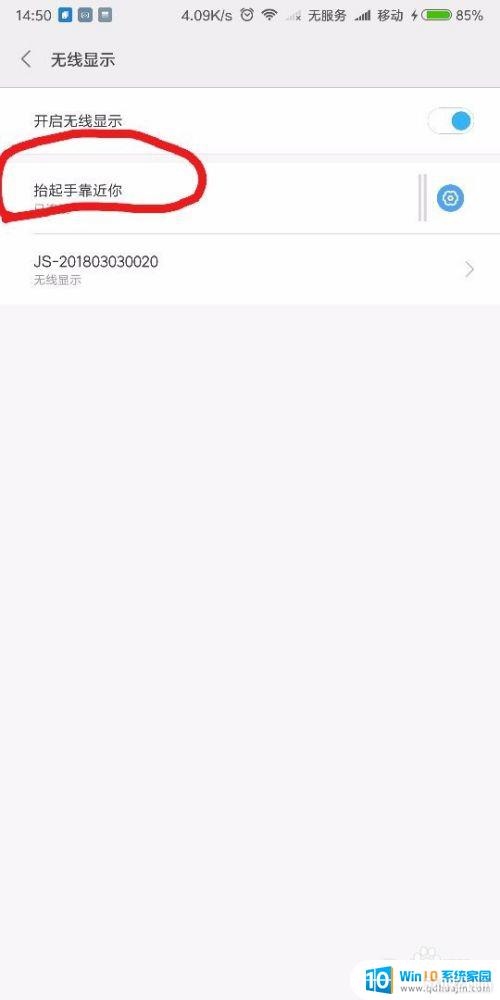

5.投影成功之后,可以看到手机的画面已经实时投影到电脑屏幕上了。但由于手机是竖屏显示,电脑的画面不能全满,这时候把手机设置成横屏显示即可
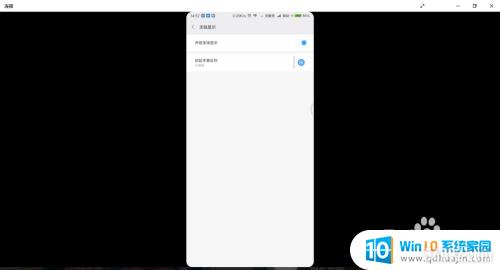
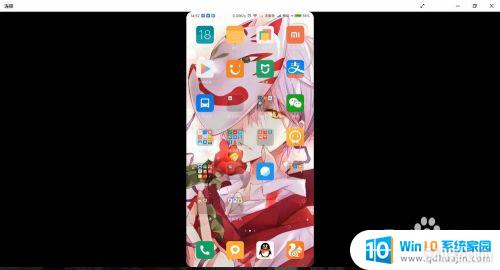
6.打开视频或者游戏,就可以邀请朋友来一睹你超高的游戏技术了。同时还有实时的游戏音效传播,更大的屏幕带来更好的体验。

以上就是如何将手机投影到电脑屏幕上的全部内容,如果你遇到这种情况,可以按照小编的方法来解决,希望这些方法能对大家有所帮助。
分类列表
换一批
手游推荐
手游排行榜
推荐文章
- 1wps怎么添加仿宋_gb2312字体_WPS怎么设置仿宋字体
- 2电脑登陆微信闪退怎么回事_电脑微信登陆老是闪退的解决方法
- 3ppt每张幻灯片自动放映10秒_如何将幻灯片的自动放映时间设置为10秒
- 4电脑只有插电才能开机是什么情况_笔记本电脑无法开机插电源怎么解决
- 5ps4怎么同时连两个手柄_第二个手柄添加教程PS4
- 6台式机开机键怎么插线_主板上的开机键接口怎样连接台式电脑开机键线
- 7光盘怎么删除文件_光盘里的文件如何删除
- 8笔记本开机no bootable_笔记本开机出现no bootable device怎么办
- 9光猫自带wifi无法上网_光猫一切正常但无法上网的解决方法
- 10steam怎么一开机就自动登录_Steam如何设置开机启动

















